Autoptimize + Cloudflare + WP Super Cache: Triad が「スタイルが読み込まれていない」エラーをどのようにして引き起こしたか、そしてそれらをどのように解決したか
公開: 2025-11-14WordPress Web サイトをしばらく運営している人にとって、パフォーマンスの最適化はオプションではなく、必須です。きびきびと効率的で超高速の Web サイトを探しているうちに、 Autoptimize 、 Cloudflare 、およびWP Super Cacheという、評判の高い 3 つのツールに出会いました。パワーコンボのように聞こえますよね?それは…私のサイトの CSS が表示されなくなり、不安定なレイアウト、半分壊れたデザイン、そしてユーザーの不満を招くまではそうでした。ここでは、その混乱を乗り越える過程と、恐ろしい「スタイルが読み込まれない」問題を最終的に解決した方法を紹介します。
TL;DR
Autoptimize、Cloudflare、および WP Super Cache を一緒に使用すると、キャッシュと最適化の競合により CSS と JS が正しく読み込まれない可能性があります。私は問題の原因を、縮小設定の重複とキャッシュの不適切な管理にあると突き止めました。 Autoptimize の特定の機能を無効にし、Cloudflare の設定を調整すると、問題が解決しました。レイアウトの問題に直面している場合は、キャッシュされた CSS、重複する最適化、プラグインの互換性を確認してください。
パフォーマンスの 3 つの要素: なぜ 3 つすべてを使用するのでしょうか?
競合に入る前に、なぜ誰か (私のような人) が 3 つのプラグインすべてを一緒に使用するのかについて簡単に説明しましょう。
- 自動最適化: CSS ファイルと JS ファイルを集約して縮小し、ページのレンダリングを高速化します。
- Cloudflare: CDN とセキュリティ機能を提供すると同時に、コンテンツをキャッシュしてグローバルな配信を高速化します。
- WP Super Cache:動的 WordPress コンテンツから静的 HTML ファイルを生成し、ユーザーに提供します。
理論的には、これらのツールは最適化を完璧に組み合わせたものです。Autoptimize はアセットを処理し、Cloudflare はグローバルなロード時間を管理してエッジでキャッシュされたデータを配信し、WP Super Cache はサーバー側でローカル キャッシュを提供します。
その後、壊れた CSS が登場しました
Web サイトのダッシュボードにログインすると… 混沌とした状況が見られることを想像してみてください。あなたのホームページにはスタイルがありません。1995 年のように白黒のテキストが並んでいるだけです。ナビゲーション メニューは散在し、ボタンは裸 (スタイルなし) で、ユーザーからは「あなたのサイトは奇妙に見えます」というメールが届き始めます。
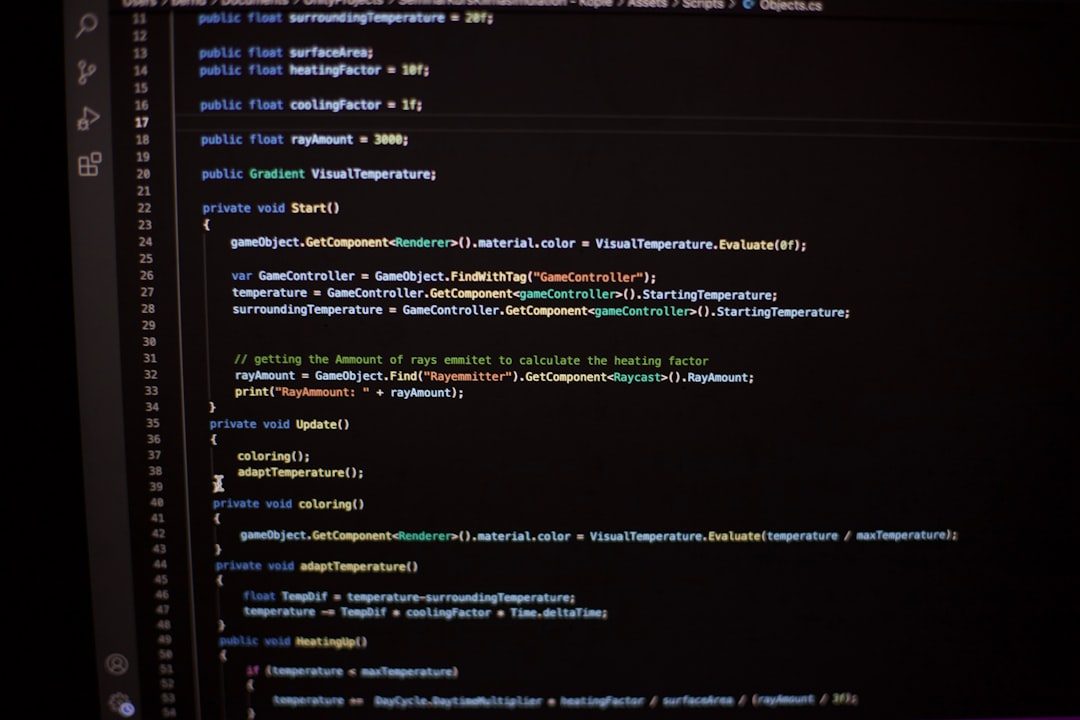
それは、3 つのプラグインすべてを同時に有効にした後の最初の朝でした。警鐘が鳴り響き、私の頭の中で最初に疑ったのは、CSS と JavaScript ファイルを処理する Autoptimize プラグインでした。
ステップ 1: 症状の診断
まず、ブラウザの開発者コンソールを開きます ([Google Chrome] > [右クリック] > [検査] > [コンソール/ネットワーク] タブ)。
私が見つけたものは次のとおりです。
-
/wp-content/cache/autoptimize/から提供される最適化された CSS ファイルでの 404 エラー - サイトが HTTPS のときに HTTP 経由で CSS が読み込まれる場合の「混合コンテンツ」HTTP/HTTPS 非互換性アラート
- Cloudflare の
rocket-loader.jsはスクリプトを遅延させ、依存ファイルを破損することがありました。
ここには明らかに矛盾がありました。 3 つのサービスが同じファイルを操作してキャッシュしようとしたため、ファイルが欠落したり、必要なときに更新されなくなったりしていました。
ステップ 2: 根本原因を理解する
最終的に、複数の犯人が明らかになりました。
- 二重縮小化: Autoptimize はサーバー側で CSS ファイルを縮小していましたが、Cloudflare も CSS と JS を縮小するように設定されていました。これが衝突した。
- キャッシュの過負荷: WP Super Cache は、現在存在しない、または古い Autoptimize ファイルを指す古いキャッシュされたページを保存していました。
- スクリプトの遅延 + 遅延ロード: Cloudflare の Rocket Loader 機能は、JavaScript とスタイルシートが DOM にロードされる方法とタイミングに干渉していました。
一言で言えば、キッチンに最適化コックが多すぎました。

ステップ 3: 一度に 1 つのレイヤーをクリーンアップする
スタックを分解し、キャッシュをクリアして動作を確認した後、各サービスを慎重に再導入することにしました。
すべてをクリアする:
まず、WP Super Cache と Autoptimize を無効化し、Cloudflare からすべてを削除しました。これには以下が含まれます:
- Cloudflareダッシュボードからキャッシュを削除する
- WordPress のキャッシュを空にする
- ブラウザのキャッシュをクリアするか、シークレット モードを使用する
これを実行すると、Web サイトは最適化されていない生の (ただし、少なくともスタイルが設定された) 形式に戻りました。
自動最適化の再導入
最初に自動最適化を有効にしましたが、 CSS および JS の縮小オプションを無効にしました。代わりに、ファイルを集約させますが、圧縮はしません。
- 「CSSコードを最適化」のチェックを外す
- 「JavaScript コードを最適化」のチェックを外す
- 「JS と CSS の集約」を有効にしましたが、圧縮は Cloudflare に任せました
Cloudflareの構成
Cloudflare 内:
- HTML、JS、CSS の縮小化を有効にしました
- Rocket Loader を無効にしました(これが重要です。依存関係のあるレンダリングが壊れます)。
- キャッシュ レベルを「標準」に保ちますが、ブラウザ キャッシュ TTL を適度な 1 時間に設定します
Autoptimize がファイルの結合を処理し、Cloudflare が圧縮を処理するという分業により、バランスを回復することができました。
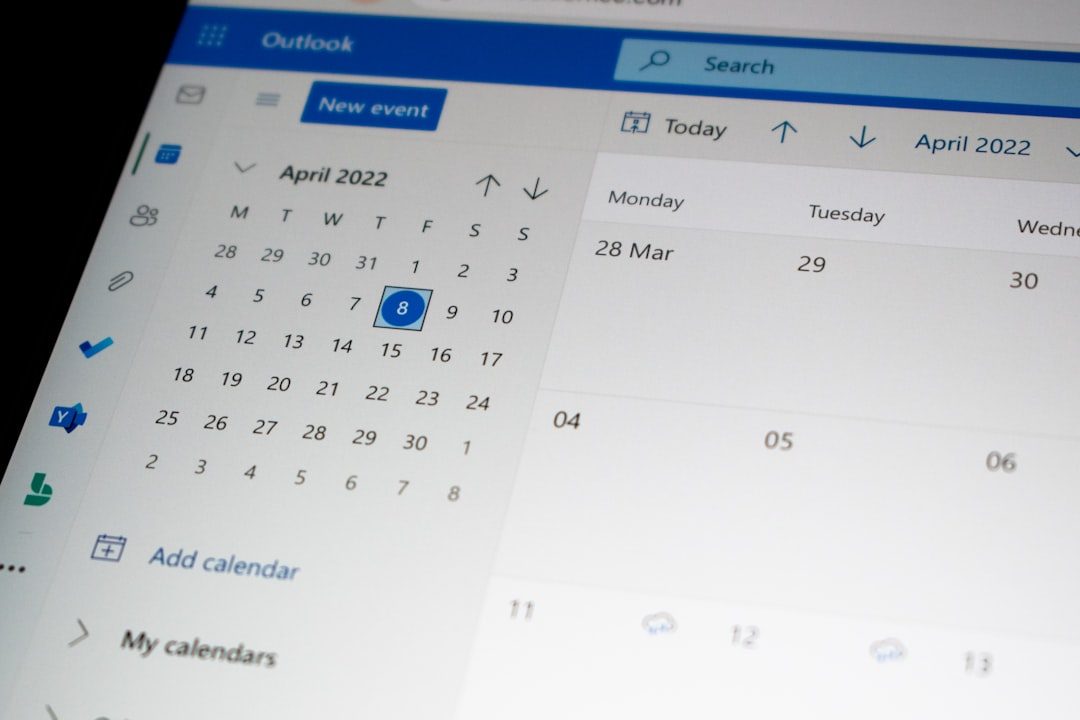
WP スーパーキャッシュを再アクティブ化する
最後に、WP Super Cache を再び使用しました。ただし今回は、次のオプションを有効にすることで、古い Autoptimize CSS/JS 参照がキャッシュされないようにしました。
- 「投稿またはページが公開または更新されたときにすべてのキャッシュ ファイルをクリアする」
- 「ページを圧縮して、訪問者により速く提供できるようにする」
-
/wp-content/cache/autoptimize/を直接キャッシュから除外しました
このようにして、WP Super Cache が古いキャッシュされた CSS ファイルを参照する古い静的ページを提供することを回避しました。
最終結果: 統合された機能的なシステム
3 つすべてが互いに足を踏み入れることなく連携して動作するように設定されると、スタイルやレイアウトの問題が失われることもなく、サイトのパフォーマンスが大幅に向上しました。修正を持続可能にした理由は次のとおりです。
- 役割を明確に定義します: Autoptimize = 集約、Cloudflare = 縮小、WP Super Cache = HTML ファイルのキャッシュ。
- キャッシュを定期的にクリアする: 毎週キャッシュを削除し、サイトの主要な更新時に自動的にクリアします。
- 重複する機能を無効にする: 特にスクリプトの遅延と圧縮に関して。
役立つデバッグのヒント
同様の状況に陥った場合は、次の簡単なチェックリストに従ってください。
- すべての最適化プラグインを一時的に無効化し、一度に 1 つずつ再導入します。
- 開発者ツールを使用して、欠落しているファイルまたは読み込まれていないファイルを特定します。
- プラグイン/CDN 間の機能の重複(二重圧縮など) に注意してください。
- プラグイン、ブラウザ、CDN などのすべてのレイヤーからキャッシュを常にパージします。
結論
最適化はバランスをとる行為です。 Autoptimize + Cloudflare + WP Super Cache の 3 部作の各ツールは、それ自体でパフォーマンスに大きなメリットをもたらしますが、調整せずにこれらを組み合わせると、フロントエンドで障害が発生する可能性があります。重要なのは、それぞれに最善のことを実行させ、重複を避け、キャッシュ動作に注意を払うことです。このような変更の後に Web サイトのスタイルが消えてしまった場合でも、パニックにならないでください。それを追跡し、微調整し、クリアすれば、おそらく解決できるでしょう。
この経験は、高速化が必ずしもプラグインの追加を意味するわけではなく、より良い構成を意味することを思い出させる貴重な体験となりました。そして時には、最も強力な最適化は、いつ少し抑制すべきかを知ることからもたらされます。
